Szybki start: tworzenie wystąpienia zarządzanego narzędzia Grafana platformy Azure przy użyciu interfejsu wiersza polecenia platformy Azure
Rozpocznij od utworzenia obszaru roboczego zarządzanego narzędzia Grafana platformy Azure przy użyciu interfejsu wiersza polecenia platformy Azure. Utworzenie obszaru roboczego spowoduje wygenerowanie wystąpienia narzędzia Grafana.
Uwaga
Usługa Azure Managed Grafana ma teraz dwa plany cenowe. Ten przewodnik przeprowadzi Cię przez proces tworzenia nowego obszaru roboczego w planie standardowym. Aby wygenerować obszar roboczy w nowo wydanym planie Essential (wersja zapoznawcza), użyj witryny Azure Portal. Pracujemy nad włączeniem tworzenia obszaru roboczego w planie Essential (wersja zapoznawcza) przy użyciu interfejsu wiersza polecenia platformy Azure.
Wymagania wstępne
- Konto platformy Azure dla konta służbowego i aktywnej subskrypcji. Utwórz konto bezpłatnie.
- Interfejs wiersza polecenia platformy Azure.
- Minimalna wymagana rola do utworzenia wystąpienia: współautor grupy zasobów.
- Minimalna wymagana rola dostępu do wystąpienia: właściciel grupy zasobów.
Uwaga
Jeśli to wymaganie nie zostanie spełnione, po utworzeniu nowego wystąpienia narzędzia Grafana zarządzanego platformy Azure poproś administratora dostępu użytkowników, właściciela subskrypcji lub właściciela grupy zasobów o przyznanie roli administratora narzędzia Grafana, Edytora Grafana lub przeglądarki Grafana w wystąpieniu.
Logowanie się do platformy Azure
Otwórz interfejs wiersza polecenia i uruchom az login polecenie:
az login
To polecenie spowoduje wyświetlenie monitu przeglądarki internetowej o uruchomienie i załadowanie strony logowania platformy Azure.
Środowisko interfejsu wiersza polecenia dla usługi Azure Managed Grafana jest częścią amg rozszerzenia interfejsu wiersza polecenia platformy Azure (wersja 2.30.0 lub nowsza). Rozszerzenie zostanie automatycznie zainstalowane po pierwszym uruchomieniu az grafana polecenia.
Tworzenie grupy zasobów
Uruchom poniższy kod, aby utworzyć grupę zasobów w celu zorganizowania zasobów platformy Azure potrzebnych do ukończenia tego przewodnika Szybki start. Pomiń ten krok, jeśli masz już grupę zasobów, której chcesz użyć.
| Parametr | Opis | Przykład |
|---|---|---|
| --nazwa | Wybierz unikatową nazwę nowej grupy zasobów. | grafana-rg |
| --lokalizacja | Wybierz region platformy Azure, w którym jest dostępna zarządzana aplikacja Grafana. Aby uzyskać więcej informacji, przejdź do pozycji Produkty dostępne według regionów. | eastus |
az group create --location <location> --name <resource-group-name>
Tworzenie obszaru roboczego zarządzanego narzędzia Grafana platformy Azure
Uruchom poniższy kod, aby utworzyć obszar roboczy usługi Azure Managed Grafana.
| Parametr | Opis | Przykład |
|---|---|---|
| --nazwa | Wybierz unikatową nazwę nowego wystąpienia zarządzanego narzędzia Grafana. | grafana-test |
| --resource-group | Wybierz grupę zasobów dla wystąpienia zarządzanego narzędzia Grafana. | my-resource-group |
az grafana create --name <managed-grafana-resource-name> --resource-group <resource-group-name>
Po zakończeniu wdrażania zobaczysz notatkę w danych wyjściowych wiersza polecenia z informacją, że wystąpienie zostało pomyślnie utworzone, wraz z dodatkowymi informacjami o wdrożeniu.
Uwaga
Usługa Azure Managed Grafana ma domyślnie włączoną tożsamość zarządzaną przypisaną przez system. Zamiast tego można użyć tożsamości zarządzanej przypisanej przez użytkownika lub jednostki usługi. Aby dowiedzieć się więcej, przejdź do tematu Konfigurowanie uwierzytelniania i uprawnień usługi Azure Managed Grafana (wersja zapoznawcza).
Uzyskiwanie dostępu do nowego wystąpienia zarządzanego narzędzia Grafana
Teraz sprawdźmy, czy możesz uzyskać dostęp do nowego wystąpienia zarządzanego narzędzia Grafana.
Zanotuj adres URL punktu końcowego kończący się wartością
eus.grafana.azure.com, wymienioną w danych wyjściowych interfejsu wiersza polecenia.Otwórz przeglądarkę i wprowadź adres URL punktu końcowego. Logowanie jednokrotne za pośrednictwem usługi Microsoft Entra ID zostało skonfigurowane automatycznie. Jeśli zostanie wyświetlony monit, wprowadź swoje konto platformy Azure. Teraz powinno zostać wyświetlone wystąpienie usługi Azure Managed Grafana. Z tego miejsca możesz zakończyć konfigurowanie instalacji narzędzia Grafana.
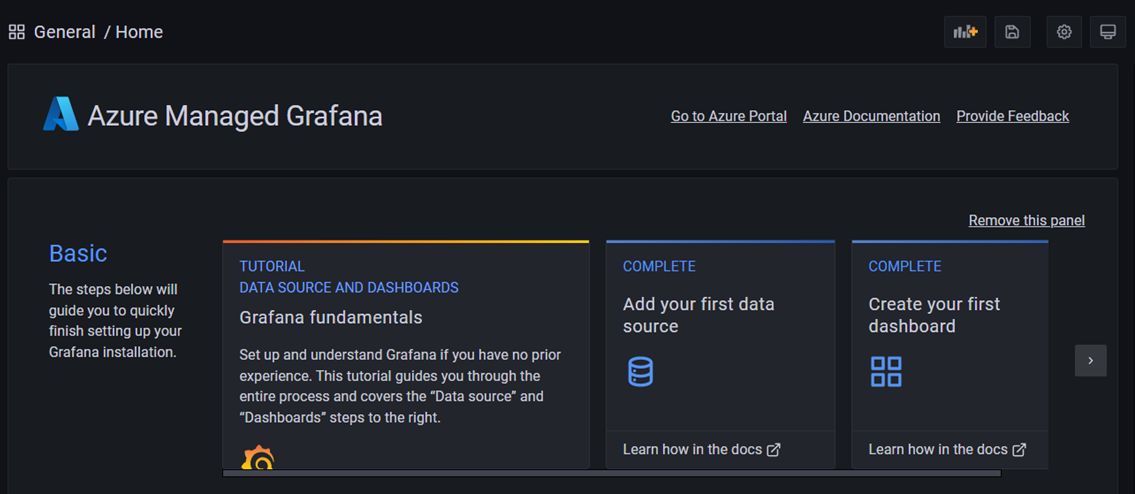
Teraz możesz rozpocząć interakcję z aplikacją Grafana w celu skonfigurowania źródeł danych, tworzenia pulpitów nawigacyjnych, raportów i alertów. Sugerowany odczyt: Monitorowanie usług i aplikacji platformy Azure przy użyciu narzędzia Grafana.
Czyszczenie zasobów
W poprzednich krokach utworzono obszar roboczy usługi Azure Managed Grafana w nowej grupie zasobów. Jeśli nie spodziewasz się ponownego użycia tych zasobów w przyszłości, usuń grupę zasobów.
az group delete -n <resource-group-name> --yes